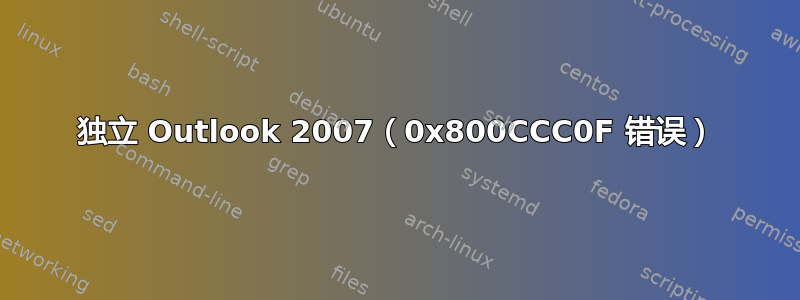
我们遇到了这个问题。我们在美国另一个州有一个分支机构。我们使用 Exchange 2010 来处理电子邮件,现在,该分支机构使用带有 POP3/SMTP 的独立 Outlook 2007。我们遇到了这个需要解决的问题,我们0x800CCC0F 错误:
Receiving report (0x800CCC0F): the connection to the server was interrupted...
以下是屏幕截图:

现在我们尝试了以下方法:
- 我禁用了防病毒软件(我们实际上使用的是 Symentic,并且有很多关于 Symentic/Norton 和 AT&T(即 ISP)的帖子,这将引出要点 #2)
- 我尝试从安全端口更改为非安全端口,但当我们尝试发送测试电子邮件时,由于登录失败而出现错误。
OWA 运行正常,所有 POP3/SMTP 设置均正确。本地防火墙已禁用,我们使用硬件防火墙。我对此感到困惑。有什么建议吗?
答案1
好吧,我知道这是一个非常老的问题。但是,我想分享我对此的见解。此错误也显示为:
您可以采用这些手动技术来修复这个特定的错误。
1.检查互联网连接 第一步是检查您的系统是否已连接到 Exchange 服务器。为此,请在浏览器中输入 URL,如果未打开,则表示互联网存在问题。要解决此问题,请右键单击 Wi-Fi 连接,将出现一条弹出消息,显示“故障排除问题”。单击它,然后解决此问题。
2.禁用Windows防火墙 如果互联网运行正常,为了执行 Microsoft Outlook 错误 0x800ccc0f – 与服务器的连接中断故障排除,只需禁用防病毒和 Windows 防火墙。 它包括如下所示的步骤:
首先,转到“开始”>“控制面板”,然后转到“网络连接”。然后,右键单击 Internet 连接并从菜单中选择“属性”选项。转到“安全”选项卡,在其中关闭防火墙。现在,使用以下步骤在电子邮件帐户中手动添加传入 POP 服务器名称 (pop.gn.apc.org) 和传出 SMTP 服务器名称 (smtp.gn.apc.org):
打开 MS Outlook,转到工具 >> 电子邮件帐户现在,选择查看或更改现有电子邮件帐户,然后单击下一步之后,单击 POP3,然后单击下一步现在,您需要输入正确的 POP3 邮件服务器信息,然后单击下一步按钮。然后,单击完成按钮一旦进行更改,请检查设置是否正常工作。注意:每个 Outlook 版本都有不同的设置,因此在进行任何错误更改之前,有必要检查并阅读正确的配置文件设置。
3. 在安全模式下打开 MS Outlook 如果按照上述方法操作后,相同的 Outlook 错误 0x800ccc0f 仍然存在。那么,您需要按照以下步骤以安全模式启动 Outlook:
首先,转到“开始”,在搜索框中输入 outlook.exe/safe,完成后,单击“确定”。 4. 删除可疑电子邮件 垃圾邮件包含携带恶意软件或病毒的网站,会破坏 Outlook,这可能会导致 Outlook 错误“您的服务器意外终止了连接”。因此,必须通过向 Microsoft 报告来删除这些邮件。或者您可以删除垃圾文件夹,因为这将清理收件箱中的空间。
5.使用收件箱修复工具 如果上述方法无法纠正 Outlook 错误消息 0x800ccc0f,则可能是由于 PST 或 OST 文件损坏造成的。Microsoft 提供了内置收件箱修复工具,即 Scanpst.exe。该软件能够从 Outlook 数据文件中恢复轻微损坏。但是,该应用程序的主要缺点是,如果 OST 文件严重损坏,它会失败。
欲了解更多详情,您还可以查看这个博客。我在网上找到了这个。它非常有用,所以我在这里分享它。


